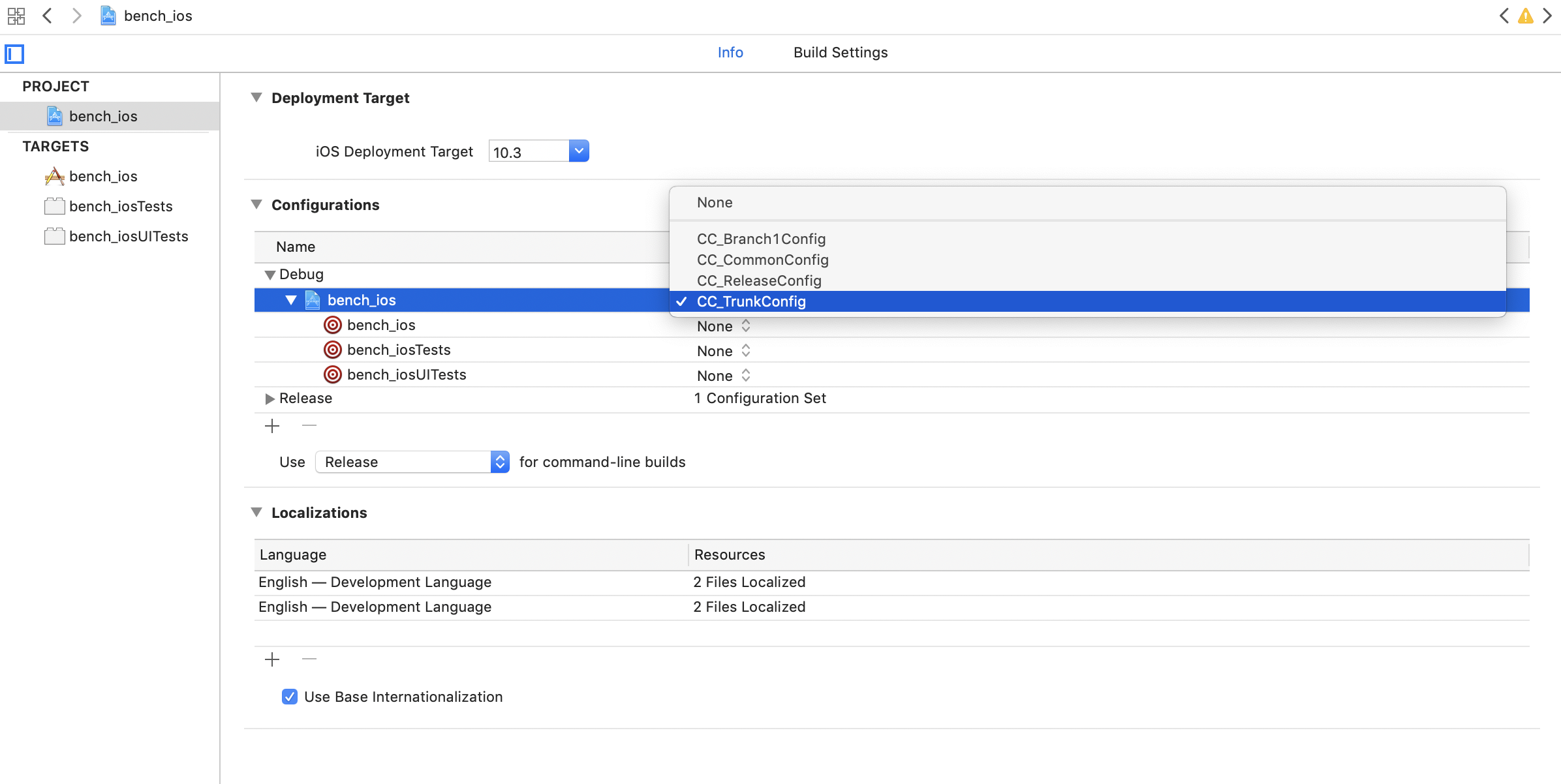bench_ios开发指南 http://www.wyaq.com/youxi/gonglue/11966_27.html )
以增加开发效率为目的集成bench_ios开发。组件化分类使用方法 。
模板使用 参考XcodeCustom文件夹下README.mdXcode更新后需要重新添加 。
Xcode 工程模板 模板文件在XcodeCustom文件夹下。
打开Xcode选择 File - New - Project
滚到下面选择 bench_ios Application > Custom Single App 创建一个新工程。
在 targets > Build Settings > Prefix Header 添加 xxx 工程的pch的路径。$(SRCROOT)/xxx/xxx-prefix.pch
使用pod安装bench_ios。
Xcode 类模板 类模板支持 CC_AppDelegate CC_ViewController CC_TabBarController
Podfile 安装 To integrate bench_ios into your Xcode project using CocoaPods, specify it in your Podfile:
1 2 3 4 5 6 source 'https://github.com/CocoaPods/Specs.git' platform :ios , '8.0' target 'TargetName' do pod 'bench_ios' end
Then, run the following command:
在.pch文件或需要的地方引入,如使用工程模板会自动引入。
模式是核心,工具是基础的扩展
模式类使用方法 ccs调度中心介绍 通过ccs只用一种调用方式,获得bench_ios中所有功能。
1 2 3 4 // 获取实例或执行函数 ccs.xxx; // 调用类方法 [ccs xxx];
ccs有最高调度权限,没有管理权限。管理由各个模块各自管理,分布式架构,ccs可以获取访问权限。
AppDelegate使用方法 修改main函数入口,如使用模板自动生成。
1 2 3 4 5 6 7 #import <UIKit/UIKit.h> int main(int argc, char * argv[]) { @autoreleasepool { return UIApplicationMain (argc, argv, nil , @"CC_AppDelegate" ); } }
新建AppDelegate继承CC_AppDelegate获得控制权限,CC_AppDelegate之后也会分发代理函数给子模块。如使用模板自动生成。
1 2 3 4 5 #import "CC_AppDelegate.h" @interface AppDelegate : CC_AppDelegate @end
1 2 3 4 5 6 7 8 9 10 11 12 13 14 15 16 17 18 19 20 21 22 23 24 25 26 27 28 29 30 31 32 33 34 35 36 37 38 39 40 41 42 43 44 45 46 47 48 49 50 51 52 53 54 55 56 57 58 59 #import "AppDelegate.h" @interface AppDelegate () @end @implementation AppDelegate + (void)load{ [ccs registerAppDelegate:self ]; } - (void)cc_willInit { [ccs configureAppStandard:@{ YL_SUBTITLE_FONT :RF (13 ), YL_SUBTITLE_COLOR :UIColor .whiteColor }]; CCLOG (@"%@" ,APP_STANDARD (YL_SUBTITLE_FONT )); [self cc_initTabbarViewController:TestTabBarController .class block:^{ [self launch]; }]; } #pragma mark life circle - (BOOL )cc_application:(UIApplication *)application didFinishLaunchingWithOptions:(NSDictionary *)launchOptions { return YES ; } - (void)cc_applicationWillResignActive:(UIApplication *)application { } - (void)cc_applicationDidEnterBackground:(UIApplication *)application { } - (void)cc_applicationWillEnterForeground:(UIApplication *)application { } - (void)cc_applicationDidBecomeActive:(UIApplication *)application { } - (void)cc_applicationWillTerminate:(UIApplication *)application { } @end
TabBarController使用方法 可使用模板类创建。
1 2 3 4 5 6 7 8 9 10 11 12 13 14 15 16 17 18 19 20 21 22 23 24 25 26 27 28 29 30 31 32 33 34 35 36 37 38 #import "TestTabBarController.h" #import "HomeVC.h" #import "ccs.h" @interface TestTabBarController () @end @implementation TestTabBarController - (void)cc_viewWillLoad { self .view.backgroundColor = UIColor .whiteColor; [self cc_initWithClasses:@[HomeVC .class ,UIViewController .class ] titles:@[@"首页" ,@"首页" ] images:@[@"tabbar_mine_high" ,@"tabbar_mine_high" ] selectedImages:@[@"tabbar_mine_high" ,@"tabbar_mine_high" ] titleColor:UIColor .blackColor selectedTitleColor:UIColor .blueColor]; [self cc_addTabBarItemWithClass:UIViewController .class title:@"我的" image:@"tabbar_mine_high" selectedImage:@"tabbar_mine_high" index:2 ]; [self cc_updateBadgeNumber:200 atIndex:2 ]; }
CC_ViewController使用方法
使用 ViewController 继承 CC_ViewController。
cc_displayView 进行自定义绘制。它的frame即可显示内容的区域。(如有状态栏,会去除状态栏的部分,如有导航栏,会去除导航栏的部分)
针对 ViewController 业务复杂,存在ABC多个模块时,新建控制器继承 CC_Controller 委托代理进行业务拆分,模块共享。这个控制器也可放入其他 ViewController 使用。
对比传统开发和模板开发:
1 2 3 4 5 6 7 8 9 #import <UIKit/UIKit.h> NS_ASSUME_NONNULL_BEGIN @interface TestViewController : UIViewController @end NS_ASSUME_NONNULL_END
新模板新建 ViewController .h文件
1 2 3 4 5 6 7 8 9 #import "CC_ViewController.h" NS_ASSUME_NONNULL_BEGIN @interface TestNewViewController : CC_ViewController @end NS_ASSUME_NONNULL_END
原来模板新建 ViewController .m文件
1 2 3 4 5 6 7 8 9 10 11 12 13 14 15 16 17 18 19 20 21 22 23 24 #import "TestViewController.h" @interface TestViewController () @end @implementation TestViewController - (void)viewDidLoad { [super viewDidLoad]; } @end
新模板新建 ViewController .m文件
1 2 3 4 5 6 7 8 9 10 11 12 13 14 15 16 17 #import "TestNewViewController.h" @interface TestNewViewController () @end @implementation TestNewViewController - (void)cc_viewWillLoad { // Do any additional setup before loading the view. } - (void)cc_viewDidLoad { // Do any additional setup after loading the view. } @end
使用 cc_xxx 替换原先 UIViewController 的 xxx 方法。如 cc_viewDidLoad 代替 viewDidLoad 。
设置标题:
1 2 3 - (void)cc_viewWillLoad{ self .cc_title = @"首页" ; }
根据可选区域 cc_displayView 创建一个 tableview:
1 2 3 4 5 6 7 8 - (void)cc_viewDidLoad { ccs.TableView .cc_addToView(self ) .cc_frame(0 , 0 , WIDTH (), self .cc_displayView.height) .cc_delegate(self ) .cc_dataSource(self ) .cc_backgroundColor(UIColor .whiteColor); }
在 TestNewViewController 获取名为 abc 的视图:
1 CC_View *view = [self cc_viewWithName:@"abc" ];
在 TestNewViewController 获取名为 Comment 的控制器C:
1 TestController *controller = [self cc_controllerWithName:@"Comment" ];
自动适配方法会根据 cc_displayView 中最底部的控件来决定 cc_displayView 的 contentSize ,这样在小尺寸(如5c)的屏幕中你那个可以自动扩展成可以滑动。
1 2 3 4 - (void)cc_viewDidLoad { ... [self cc_adaptUI]; }
Controller使用方法 需要拆分的模块继承 CC_Controller 实现自身代理。控制器初始化注册代理类,实现代理方法。
在 TestNewViewController 中注册控制器后可接收控制器中的代理:
1 2 3 4 - (void)cc_viewWillLoad { [self cc_registerController:TestController .class ]; }
声明协议原来要写的代码:
1 2 3 4 5 6 7 @property(nonatomic,assign) id <CC_LabelGroupDelegate >delegate; if ([self .delegate respondsToSelector:@selector(labelGroup:initWithButton:)]) { [self .delegate labelGroup:self initWithButton:button]; }
变成直接代理:
1 2 3 4 5 6 7 8 9 10 11 12 13 14 15 16 #import "CC_Foundation.h" #import "ccs.h" NS_ASSUME_NONNULL_BEGIN @protocol TestControllerDelegate - (void )methd2withA :(NSString *)a b :(NSArray *)b ; @end @interface TestController : CC_Controller @end NS_ASSUME_NONNULL_END
1 2 3 4 5 6 7 8 9 10 11 12 13 14 #import "TestController.h" @implementation TestController - (void)cc_start { self .cc_name = @"test1" ; [ccs delay:2 block:^{ [self .cc_delegate cc_performSelector:@selector(methd2withA:b:) params:@"" ,@"" ]; }]; } @end
在对应的 CC_ViewController 中便可接收到此方法
1 2 3 4 5 6 7 8 9 10 11 12 13 14 15 16 17 18 19 20 21 22 #import "TestViewController.h" #import "TestController.h" #import "ccs.h" @interface TestViewController () @end @implementation TestViewController - (void)methd2withA:(NSString *)a b:(NSArray *)b{ CCLOG (@"callback methd2withA" ); } - (void)cc_viewWillLoad { [self cc_registerController:TestController .class ]; } - (void)cc_viewDidLoad { }
CC_NavigationController使用方法 不需要自己管理navigationController,直接调用ccs的控制器进出方法。
1 2 3 4 TestViewController2 *vc1 = [ccs init :TestViewController2 .class ];vc1.tests1 = @"" ; [ccs pushViewController:vc1];
进入带导航栏的控制器:
1 2 InputViewController *vc = [ccs init :InputViewController .class ];[ccs presentViewController:vc withNavigationControllerStyle:UIModalPresentationFullScreen ];
退出控制器:
1 2 [ccs popViewController];
控制器后退后发送消息到上一个控制器:
1 [ccs popViewControllerFrom:self userInfo:@"abc"];
在上一个控制器接收:
1 2 3 - (void)cc_viewDidPopFrom:(CC_ViewController *)viewController userInfo:(id)userInfo { }
屏幕控制使用方法 通过 ccs 手动控制当前控制器的屏幕方向
1 2 3 4 - (void)cc_viewWillDisappear { [ccs setDeviceOrientation:UIDeviceOrientationPortrait]; }
CC_Model 使用方法 TestModel 继承 CC_Model 后声明属性。
1 2 3 4 5 6 7 TestModel *modelObj = [ccs model:[TestModel class ]];[modelObj cc_setProperty :@ {@"str1" :@"xin" ,@"str2" :@"yi" }];[modelObj cc_update]; [modelObj cc_setProperty:@{@"str1" :@"xin" ,@"id" :@"b" } modelKVDic:@{@"str2" :@"id" }]; [modelObj cc_update];
通过 TestModel 中的 cc_update 函数做模型的个性化处理,如拼接字符串:
1 2 3 4 5 6 7 @implementation Test_model - (void)cc_update { CCLOG (@"update Test_model key value %@" ,self .cc_modelDic); } @end
CC_UIKit使用方法 使用链式声明一个ui控件可减少变量名的出现。包含常用ui控件button、label、view、…
控件使用 对比传统方法,创建一个label:
1 2 3 4 UILabel *label = [[UILabel alloc] init ];label.text = @"mylabel" ; label.frame = CGRectMake (RH (10 ),RH (100 ),RH (100 ),RH (100 )); label.backgroundColor = HEXA (@"FFD700" , 1 );
使用 CC_UIKit 中的CC_Label:
1 2 3 4 5 ccs.label .cc_name(@"mylabel" ) .cc_frame(RH (10 ),RH (100 ),RH (100 ),RH (100 )) .cc_backgroundColor(HEXA (@"FFD700" , 1 ));
CC_Alert 系统弹窗快速调用:
1 2 3 4 5 6 7 8 9 10 11 12 13 - (void)test_Alert { [ccs showAltOn:self title:@"haha" msg:@"你猜" bts:@[@"取消" ,@"确定" ] block:^(int index, NSString *name) { CCLOG (@"showAlert index = %d btn name = %@" ,index,name); }]; [ccs showTextFieldAltOn:self title:@"haha" msg:@"你猜" placeholder:@"猜不着" bts:@[@"取消" ,@"确定" ,@"ok" ] block:^(int index, NSString *name, NSString *text) { CCLOG (@"showTextFieldsAlert index = %d btn name = %@" ,index,name); }]; [ccs showTextFieldsAltOn:self title:@"haha" msg:@"你猜" placeholders:@[@"猜" ,@"不" ,@"着" ] bts:@[@"取消" ,@"确定" ,@"ok" ] block:^(int index, NSString *name, NSArray *texts) { CCLOG (@"showTextFieldsAlert index = %d btn name = %@ textFields text array = %@" ,index,name,texts); }]; }
app标准使用方法 通过配置一些app标准后可全局调用,默认属性有:
1 2 3 4 5 6 7 8 9 10 11 #define HEADLINE_FONT @"HEADLINE_FONT" #define HEADLINE_COLOR @"HEADLINE_COLOR" #define TITLE_FONT @"TITLE_FONT" #define TITLE_COLOR @"TITLE_COLOR" #define CONTENT_FONT @"CONTENT_FONT" #define CONTENT_COLOR @"CONTENT_COLOR" #define DATE_FONT @"DATE_FONT" #define DATE_COLOR @"DATE_COLOR" #define MASTER_COLOR @"MASTER_COLOR" #define AUXILIARY_COLOR @"AUXILIARY_COLOR"
也可自定义配置更多标准,如医疗项目:
1 2 3 4 5 6 7 8 9 #define YL_SUBTITLE_FONT @"YL_SUBTITLE_FONT" #define YL_SUBTITLE_COLOR @"YL_SUBTITLE_COLOR" [ccs configureAppStandard:@{ YL_SUBTITLE_FONT :RF (13 ), YL_SUBTITLE_COLOR :UIColor .whiteColor }]; CCLOG (@"%@" ,APP_STANDARD (YL_SUBTITLE_FONT ));
自动适配使用方法 包含布局和字号:
字号使用RF()函数(Relative Font):
textBind使用方法 1 2 3 4 5 6 7 8 9 10 11 12 13 14 15 16 17 18 19 20 21 22 23 24 25 26 27 28 29 NSString *str = [ccs string:@"abc%@%d" ,@"a" ,34 ];ccs.label .cc_name(@"mylabel" ) .cc_frame(RH (10 ),RH (100 ),RH (100 ),RH (100 )) .cc_backgroundColor(HEXA (@"FFD700" , 1 )) .cc_textColor(HEXA (@"9B30FF" , 1 )) .cc_bindText(str) .cc_addToView(self ) .cc_tappedInterval(0.1 ,^(id view) { NSMutableAttributedString *att = [ccs mutAttributedString]; [att cc_appendAttStr:@"abc" color:COLOR_LIGHT_ORANGE ]; [att cc_appendAttStr:@"123" color:[UIColor greenColor] font:RF (22 )]; CC_Label *v = view; v.attributedText = att; [ccs delay:5 block:^{ [ccs popViewController]; }]; }); [ccs delay:3 block:^{ [str cc_update:@"cvb" ]; }];
如果我们在控制器的另一个函数中要获取控件对象,我们可以声明它为全局变量或者属性:
1 2 3 4 @interface TestViewController () { UILabel *label; } @end
或者使用viewWithTag()来取对象,但用tag会很不方便,如果要直观还需将tag声明成static,所以我们提供了viewWithName()的函数来取对象:
1 2 3 - (void)funtionB { id v = [self cc_viewWithName:@"abc" ]; }
单例使用方法 将单例注册到ccs中即可:
1 2 3 + (instancetype)shared { return [ccs registerSharedInstance:self ]; }
包含一个返回block,可配置初始化变量,这个block只会走一次:
1 2 3 4 5 + (instancetype)shared { return [ccs registerSharedInstance:self block:^{ }]; }
共享数据使用方法 共享全局的对象,比如在控制器B更新控制器A的 model 。
1 [ccs setShared:@"name" obj:@"xinyi" ];
获取共享参数:
1 NSString *name = [ccs sharedValueForKey:@"name" ];
更新共享参数:
1 [ccs resetShared:@"name" obj:@"apple" ];
移除共享参数:
1 [ccs removeShared:@"name" ];
多线程使用方法 进入子线程:
1 2 3 [ccs gotoThread:^{ }];
进入主线程:
延时执行:
1 2 3 [ccs delay:3 block:^{ }];
可取消的名为 notice 的延时执行:
1 2 3 [ccs delay:3 key:@"notice" block:^{ }];
取消名为 notice 的延时,在延时完成前取消才有效,如延时是3秒需在3秒前调用停止就不会执行block中的函数:
1 [ccs delayStop:@"notice" ];
一组异步任务 在多个线程执行。如3个异步任务,在3个线程同时执行:
1 2 3 4 5 6 7 8 9 10 11 12 CCLOG (@"cc_group %@" ,[NSThread currentThread]);[ccs threadGroup:3 block:^(NSUInteger taskIndex, BOOL finish) { if (taskIndex == 0 ) { CCLOG (@"cc_group 0 finish %d %@" ,finish,[NSThread currentThread]); } else if (taskIndex == 1 ){ CCLOG (@"cc_group 1 finish %d %@" ,finish,[NSThread currentThread]); } else if (taskIndex == 2 ){ CCLOG (@"cc_group 2 finish %d %@" ,finish,[NSThread currentThread]); } else { CCLOG (@"cc_group 3 finish %d %@" ,finish,[NSThread currentThread]); } }];
异步完成一组有异步回调的函数后执行下一个函数。如在两个线程同时执行两个任务后再去执行下一个任务:
1 2 3 4 5 6 7 8 9 10 11 12 13 14 15 16 17 CCLOG (@"cc_blockGroup %@" ,[NSThread currentThread]);[ccs threadBlockGroup:2 block:^(NSUInteger taskIndex, BOOL finish, id sema) { if (taskIndex == 0 ) { CCLOG (@"cc_blockGroup 0 %@" ,[NSThread currentThread]); [ccs delay:10 block:^{ [ccs threadBlockFinish:sema]; }]; } else if (taskIndex == 1 ){ CCLOG (@"cc_blockGroup 1 %@" ,[NSThread currentThread]); [ccs delay:2 block:^{ [ccs threadBlockFinish:sema]; }]; } if (finish) { CCLOG (@"cc_blockGroup finish %@" ,[NSThread currentThread]); } }];
顺序执行一组有异步回调的函数后执行下一个函数。如顺序执行任务1和任务2后再执行下一个任务:
1 2 3 4 5 6 7 8 9 10 11 12 13 14 15 16 17 CCLOG (@"cc_blockSequence %@" ,[NSThread currentThread]);[ccs threadBlockSequence:2 block:^(NSUInteger taskIndex, BOOL finish, id _Nonnull sema) { if (taskIndex == 0 ) { CCLOG (@"cc_blockSequence 0 %@" ,[NSThread currentThread]); [ccs delay:5 block:^{ [ccs threadBlockFinish:sema];; }]; } else if (taskIndex == 1 ) { CCLOG (@"cc_blockSequence 1 %@" ,[NSThread currentThread]); [ccs delay:2 block:^{ [ccs threadBlockFinish:sema];; }]; } if (finish) { CCLOG (@"cc_blockSequence finish %@" ,[NSThread currentThread]); } }];
定时器使用方法 获取当前时间戳:
1 NSTimeInterval *t = [ccs nowTimeTimestamp];
获取当前唯一时间戳,比如并发在两个子线程获取也会返回不一样的时间戳:
1 NSTimeInterval *t = [ccs uniqueNowTimestamp];
注册一个定时任务:
1 2 3 [ccs timerRegister:@"testTimer1" interval:1 block:^{ CCLOG (@"CoreTimer block 1 " ); }];
取消一个定时任务:
1 [ccs timerCancel:@"testTimer2" ];
组件化生命周期分发使用方法 App 生命周期的分发,将耦合在 AppDelegate 中逻辑拆分,每个模块以微应用的形式独立存在。一个工程就会有多个 AppDelegate 存在,包括主工程 AppDelegate 以及部分组件库中的 AppDelegate 。
需要所有组件库依赖 bench_ios 。
在组件库内创建一个 module_delegate 继承 CC_AppDelegate 。
用pod集成组件后 module_delegate 就会像传统 AppDelegate 一样工作。
组件化分类使用方法 通过 bench_ios 中的 cc_message 发送消息来调用组件化模块。因为没有 include 或者 import 组件化库,不会参与链接过程,会在运行时调用组件库。
需要所有组件库依赖 bench_ios 。
创建一个 ccs 的分类。如推送组件创建 ccs+APNs.h 和 ccs+APNs.m 。
在分类的h文件声明API:
1 + (void)APNs_updateTokenToServerWithDomainUrl :(NSURL *)domainUrl authedUserId:(NSString *)authedUserId pushMessageBlock:(void(^)(NSDictionary *messageDic, BOOL lanchFromRemote))pushMessageBlock;
在m文件声明实现。在m文件的实现使用 cc_message 发送库的调用消息:
1 2 3 4 5 6 7 + (void)APNs_updateTokenToServerWithDomainUrl :(NSURL *)domainUrl authedUserId:(NSString *)authedUserId pushMessageBlock:(void(^)(NSDictionary *messageDic, BOOL lanchFromRemote))pushMessageBlock { [cc_message cc_targetAppDelegate:@"AppDelegate_APNs" method:@"updateTokenToServerWithDomainUrl:authedUserId:pushMessageBlock:" block:^(BOOL success) { if (!success) { CCLOGAssert (@"you need add pod 'bench_ios_APNs' in podfile." ); } } params:domainUrl,authedUserId,pushMessageBlock]; }
在项目中使用,使用pod安装APNs库,导入头文件:
调用:
1 2 3 4 [ccs APNs_updateTokenToServerWithDomainUrl :[NSURL URLWithString :@"http://xxx.com" ] authedUserId:@"123456" pushMessageBlock:^(NSDictionary * _Nonnull messageDic, BOOL lanchFromRemote) { }];
config使用方法 使用动态域名方案。 动态域名方案-将服务接口请求地址集合放在一个json文件里,上传到阿里云或者服务器,app拿到这个文件再获取域名,可以用于域名修改要发包的情况。
1 GCC_PREPROCESSOR_DEFINITIONS = $(inherited) CCBUILDTAG ='$(CCBUILDTAG )'
新建发布:
1 (CC_ReleaseConfig .xcconfig)、 主干(CC_TrunkConfig .xcconfig)、分支1 (CC_Branch1Config .xcconfig)等.xcconfig文件,在里面写上tag值和导入'CC_CommonConfig .xcconfig'文件,release=0 ,trunk=1 ,branch1=2 ...
1 2 CCBUILDTAG =0 #include "CC_CommonConfig.xcconfig"
之后只需修改project - info里的configurations来区分线上、主干和分支。
1 2 3 4 [ccs configureDomainWithReqGroupList:@[@[线上地址1 ,线上地址2 ...], @[主干地址1 ,主干地址2 ...], @[分支1 地址1 ,分支1 地址2 ...] ...] andKey:@"eh_doctor_api" cache:NO pingTest:YES block:^(HttpModel *result) { }];
工具类使用方法 是一些常用方法的工具库。也是从 ccs 中获取。
CC_Monitor使用方法 目前CC_Monitor的几大功能是:
监控app本身和组件的生命周期(包括耗时和内存)。
监控app运行时的异常(包括耗时、内存和异常)。
打开监控和监控日志:
1 2 [ccs openLaunchMonitor:YES ]; [ccs openLaunchMonitorLog:YES ];
打开日志后会在启动时打印app和各组件启动耗时情况和内存使用情况:
1 2 3 4 5 6 7 8 9 10 2019-10-10 17:59:10.890059+0800 CatPhotoPicker[16705:372162] -[CC_Monitor reviewLaunchFinish] [Line 128] { AppDelegate = { "execution time-consuming" = { "cc_application:didFinishLaunchingWithOptions:" = "0.0001050233840942383"; "cc_willInit" = "0.01480793952941895"; }; "malloc_size" = 32; }; }
打开app运行定期检查监控和日志:
1 2 [ccs openPatrolMonitor:YES ]; [ccs openPatrolMonitorLog:YES ];
打开后如注册的实例在某段时间段过大会打印相关日志。
网络请求使用方法 通过 ccs.httpTask 来实现网络相关的任务。
http请求使用方法 一个简单的 get 请求:
1 2 3 [ccs.httpTask get :@"https://blog.csdn.net/gwh111/article/details/100700830" params:nil model:nil finishBlock:^(NSString *error, HttpModel *result) { }];
一个有特例配置的 get 请求:
1 2 3 4 5 HttpModel *model = [[HttpModel alloc]init ];model.forbiddenJSONParseError = YES ; [ccs.httpTask get :@"https://blog.csdn.net/gwh111/article/details/100700830" params:nil model:model finishBlock:^(NSString *error, HttpModel *result) { }];
加密请求 如需使用加密请求,需要先做加密准备:
1 2 3 [ccs.httpEncryption prepare:^{ }];
准备完毕后,所有使用 httpTask 的请求会默认加密。加密方法为 AES+RSA
1 2 3 4 5 HttpModel *model = [[HttpModel alloc]init ];model.forbiddenEncrypt = YES ; [ccs.httpTask get :@"https://blog.csdn.net/gwh111/article/details/100700830" params:nil model:model finishBlock:^(NSString *error, HttpModel *result) { }];
图片上传使用方法 上传一组图片,(通过特定接口上传):
1 2 3 [ccs.httpTask imageUpload:@[IMAGE (@"abc" )] url:[NSURL URLWithString :@"xxx" ] params:nil imageSize:1024 reConnectTimes:3 finishBlock:^(NSArray <HttpModel *> *errorModelArr, NSArray <HttpModel *> *successModelArr) { }];
根据图片压缩比例上传:
1 2 3 [ccs.httpTask imageUpload:@[IMAGE (@"abc" )] url:[NSURL URLWithString :@"xxx" ] params:nil imageScale:0.3 reConnectTimes:3 finishBlock:^(NSArray <HttpModel *> *errorModelArr, NSArray <HttpModel *> *successModelArr) { }];
文件上传使用方法 暂无
下载图片使用方法 不带占位图:
1 2 3 4 5 UIImageView *imgV = ccs.ImageView ;imgV.showProgressView = YES ; [self .view addSubView:imgV]; [imgV cc_setImageWithURL:[NSURL URLWithString :@"imageUrl" ]];
带占位图下载:
1 [imgV cc_setImageWithURL:[NSURL URLWithString :@"imageUrl" ] placeholderImage:[UIImage imageNamed:@"placeholder" ]];
带占位图、进度回调、完成回调:
1 2 3 4 5 [imgV cc_setImageWithURL:[NSURL URLWithString :@"imageUrl" ] placeholderImage:[UIImage imageNamed:@"placeholder" ] processBlock:^(NSInteger receivedSize, NSInteger expectedSize, NSURL * _Nullable targetURL) { } completed:^(UIImage * _Nullable image, NSError * _Nullable error, BOOL finished) { }];
带占位图、进度图、完成回调
1 2 3 [imgV cc_setImageWithURL:[NSURL URLWithString :@"imageUrl" ] placeholderImage:[UIImage imageNamed:@"placeholder" ] showProgressView:YES completed:^(UIImage * _Nullable image, NSError * _Nullable error, BOOL finished) { }];
加密使用方法 MD5 唯一性校验:
1 NSString *md5Str = [CC_MD5Object cc_signString:@"testString" ];
将所有参数加上MD5Key 做 MD5 后带上 sign 字段:
1 NSString *md5Str = [ccs function_MD5SignWithDic:@{@"key" :@"value" } andMD5Key:@"abc123" ];
将所有参数加上MD5Key 做 MD5 后获得 sign 值:
1 NSString *sign = [ccs function_MD5SignValueWithDic:@{@"key" :@"value" } andMD5Key:@"abc123" ];
DES加密:
1 NSString *desEncryptStr = [CC_DES cc_encryptUseDES:@"testString" key:@"xxxxxxxxx" ];
DES解密:
1 NSString *desDecryptStr = [CC_DES cc_decryptUseDES:desEncryptStr key:@"xxxxxxxxx" ];
AES加密:
1 2 3 4 5 NSData *aesEncryptData = [CC_AES cc_encryptWithKey:@"testKey" iv:@"testIV" data:[@"testString" cc_convertToUTF8data]];NSData *aesEncryptData = [CC_AES cc_encryptWithKey:@"testKey" data:[@"testString" cc_convertToUTF8data]];
AES解密:
1 2 3 4 NSData *aesDecryptData = [CC_AES cc_decryptWithKey:@"testKey" iv:@"testIV" data:aesEncryptData];NSData *aesDecryptData = [CC_AES cc_decryptWithKey:@"testKey" data:aesEncryptData];
RSA加密:
1 2 3 4 NSString *rsaencryptStr = [CC_RSA cc_encryptStr:@"testString" publicKey:@"testPublicKey" ];NSString *rsaDecryptStr = [CC_RSA cc_encryptStr:@"testString" privateKey:@"testPrivateKey" ];
RSA解密:
1 2 3 4 NSString *rsaencryptStr = [CC_RSA cc_decryptStr:@"testString" publicKey:@"testPublicKey" ];NSString *rsaDecryptStr = [CC_RSA cc_decryptStr:@"testString" privateKey:@"testPrivateKey" ];
数据存储使用方法 CC_Lib/CC_LibStorage 具体使用见Test_LibViewController
CC_KeyChainStore 钥匙串存储
1 2 3 4 5 6 7 8 9 10 11 12 13 14 15 16 17 18 19 20 21 22 23 24 25 26 27 28 29 30 31 32 33 34 35 36 #pragma mark CC_LibStorage //KeyChainStore + (NSString *)keychainKey:(NSString *)name; + (void)saveKeychainKey:(NSString *)key value:(NSString *)value; + (NSString *)keychainUUID; //NSUserDefaults + (id)defaultKey:(NSString *)key; + (void)saveDefaultKey:(NSString *)key value:(id)value; + (id)safeDefaultKey:(NSString *)key; + (void)saveSafeDefaultKey:(NSString *)key value:(id)value; //NSBundle + (NSString *)appName; + (NSString *)appBid; + (NSString *)appVersion; + (NSString *)appBundleVersion; + (NSDictionary *)appBundle; + (NSArray *)bundleFileNamesWithPath:(NSString *)name type:(NSString *)type; + (NSData *)bundleFileWithPath:(NSString *)name type:(NSString *)type; + (NSDictionary *)bundlePlistWithPath:(NSString *)name; + (BOOL)copyBunldFileToSandboxToPath:(NSString *)name type:(NSString *)type; + (BOOL)copyBunldPlistToSandboxToPath:(NSString *)name; //沙盒 Documents 存储 + (NSString *)sandboxPath; + (NSArray *)sandboxDirectoryFilesWithPath:(NSString *)name type:(NSString *)type; + (NSData *)sandboxFileWithPath:(NSString *)name type:(NSString *)type; + (NSDictionary *)sandboxPlistWithPath:(NSString *)name; + (BOOL)deleteSandboxFileWithName:(NSString *)name; + (BOOL)saveToSandboxWithData:(id)data toPath:(NSString *)name type:(NSString *)type;
音频使用方法 1 2 3 4 5 6 7 8 9 10 11 12 13 14 15 CC_MusicBox *musicBox = CC_MusicBox.shared; // 淡入淡出 musicBox.cc_fadeIn = Yes; // 音效循环次数 musicBox._cc_soundReplayTimes=10000; // 音乐循环次数 // musicBox.cc_musicReplayTimes=10000; // 设置最大音量 (0.0~1.0) musicBox.cc_defaultVolume=0.8; // 播放音乐 [musicBox cc_playMusic:@"testMusicName" type:@"wav"]; // 播放音效 //[musicBox cc_playSound:@"testMusicName" type:@"wav"]; // 关闭音乐 [musicBox cc_stopMusic];
动画使用方法 1 2 3 4 5 6 7 // 不停闪烁 // [noteTextV.layer addAnimation:[CC_Animation cc_flickerForever:.5] forKey:nil]; + (CABasicAnimation *)cc_flickerForever:(float)time; // 按钮点击放大动画 // [CC_Animation cc_buttonTapEnlarge:checkBt]; + (void)cc_buttonTapEnlarge:(CC_Button *)button;
函数使用方法 CC_Lib/CC_Function 具体使用见Test_FunctionViewController
CC_Function 常用工具函数
1 2 3 4 5 6 7 8 9 10 11 12 13 14 15 16 17 18 19 20 21 22 23 24 25 26 27 28 29 30 31 32 33 #pragma mark CC_Function + (NSData *)function_dataWithInt:(int)i; + (BOOL)function_isEmpty:(id)obj; + (BOOL)function_isInstallFromAppStore; + (BOOL)function_isJailBreak; + (int)function_compareVersion:(NSString *)v1 cutVersion:(NSString *)v2; + (NSString *)function_stringWithJson:(id)object; + (NSString *)function_formatDate:(NSString *)date nowDate:(NSString *)nowDate; + (NSString *)function_formatDate:(NSString *)date nowDate:(NSString *)nowDate formatArr:(NSArray *)formatArr; + (NSString *)function_replaceHtmlLabel:(NSString *)htmlStr labelName:(NSString *)labelName toLabelName:(NSString *)toLabelName trimSpace:(BOOL)trimSpace; + (NSArray *)function_getHtmlLabel:(NSString *)htmlStr start:(NSString *)startStr end:(NSString *)endStr includeStartEnd:(BOOL)includeStartEnd; + (NSMutableString *)function_MD5SignWithDic:(NSMutableDictionary *)dic andMD5Key:(NSString *)MD5KeyString; + (NSMutableString *)function_MD5SignValueWithDic:(NSMutableDictionary *)dic andMD5Key:(NSString *)MD5KeyString; + (NSMutableArray *)function_sortChineseArr:(NSMutableArray *)sortMutArr depthArr:(NSArray *)depthArr; + (NSMutableArray *)function_sortMutArr:(NSMutableArray *)mutArr byKey:(NSString *)key desc:(int)desc; + (NSMutableArray *)function_mapParser:(NSArray *)pathArr idKey:(NSString *)idKey keepKey:(BOOL)keepKey pathMap:(NSDictionary *)pathMap; + (NSMutableArray *)function_addMapParser:(NSMutableArray *)pathArr idKey:(NSString *)idKey keepKey:(BOOL)keepKey map:(NSDictionary *)getMap; + (NSTimeInterval)function_compareDate:(id)date1 cut:(id)date2; + (NSData *)function_archivedDataWithObject:(id)object; + (UIImage *)function_imageWithColor:(UIColor*)color width:(CGFloat)width height:(CGFloat)height; + (id)function_unarchivedObjectWithData:(id)data; + (id)function_copyObject:(id)object; + (id)function_jsonWithString:(NSString *)jsonString;
![]() (http://www.wyaq.com/youxi/gonglue/11966_27.html)
(http://www.wyaq.com/youxi/gonglue/11966_27.html)